win10 怎么进bios win10电脑进bios的步骤
更新时间:2021-07-29 10:24:58作者:huige
我们如果要使用U盘或者UEFI安装win10系统的时候,就需要进入bios界面来进行一些设置,一般开机按F10或者ESC即可进入,但是在win10系统中是失效的,那么win10 怎么进bios呢?针对这个问题,一起来看看win10电脑进bios的步骤吧。
具体步骤如下:
1、点击“开始菜单”,选择“设置”。
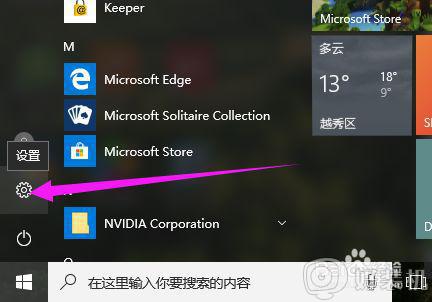
2、点击“更新和安全”。
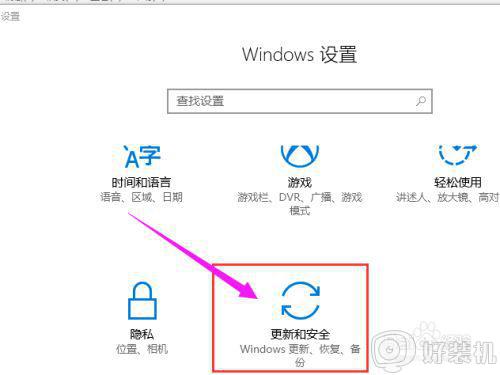
3、点击右边列表项中的“恢复”。
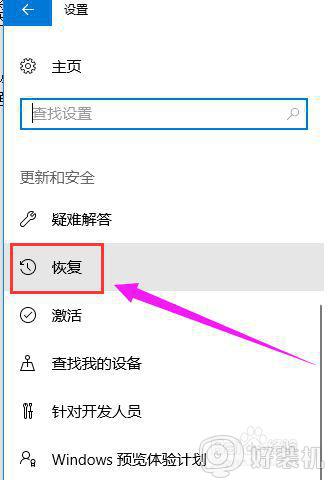
4、点击左侧的“立即重启”,这时电脑就会立即重启,所以单击前请保存好未保存文件。
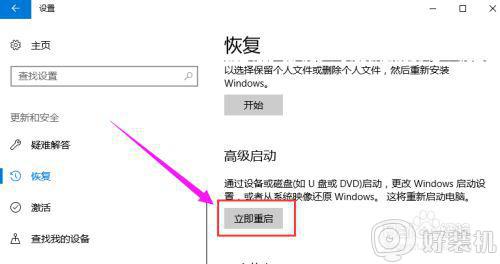
5、进入如下界面,点击“疑难解答”。
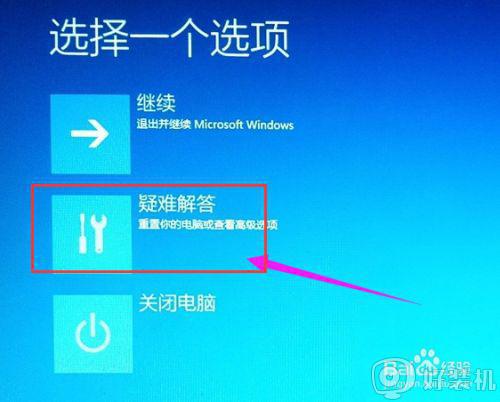
6、点击“启动设置”。
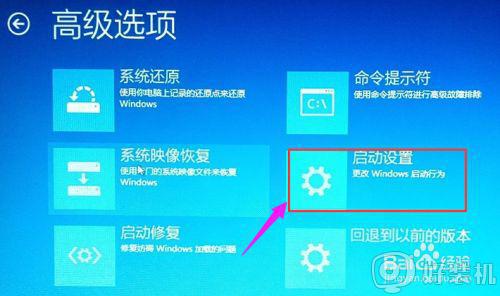
7、点击“高级选项”。
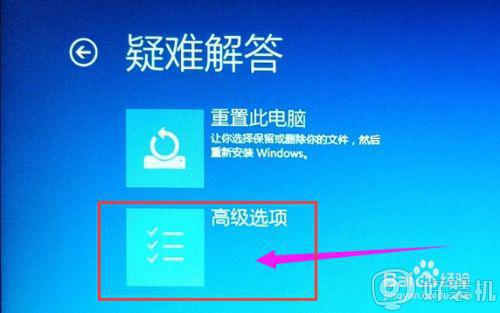
8、点击“重启”。当电脑再次重启就能进入BIOS界面了。

通过上面的方法win10系统就可以成功进入bios界面了,大家可以参考上面的方法来进入就可以了,更多精彩内容欢迎继续关注本站!
win10 怎么进bios win10电脑进bios的步骤相关教程
- win10 重启进bios的步骤 win10如何重启进去bios
- win10电脑开机就进入bios界面怎么解决 win10电脑一开机就进入bios处理方法
- win10重装win7 bios设置步骤 WIN10 改 WIN7 bios 要怎么设置
- windows10怎么进去bios界面 进入Windows10bios界面的方法步骤
- win10 怎么取消开机提示please press del or f2 to enter efi bios setting
- win10进不了bios的解决办法 win10进不了BIOS的修复方法
- win10电脑启动无限进入bios怎么办 win10电脑开机无限进入bios界面图解
- win10在bios里面设置启用独显的步骤 win10如何在BIOS中手动设置启用独立显卡
- win10进入不了bios的解决方法 win10进入不了bios怎么处理
- win10无法进入bios的解决方法 win10进入不了bios怎么办
- win10提示USB端口上的电涌如何关闭 win10提示USB端口上的电涌的解决方法
- win10禁用hdmi音频输出的方法 win10如何禁用hdmi音频
- win10进注册表的方法 win10注册表怎么打开
- win10进入桌面一直闪屏怎么回事 win10电脑开机后狂闪屏无法使用如何处理
- win10进入桌面后鼠标一直转圈怎么回事 win10进桌面一直转圈怎么解决
- win10登录显示两个账号怎么办 win10登录界面出现两个账户处理方法
win10教程推荐
- 1 win10进入桌面后鼠标一直转圈怎么回事 win10进桌面一直转圈怎么解决
- 2 win10桌面快捷图标出现白纸怎么回事 win10桌面快捷方式图标变成白板如何处理
- 3 win10计算器打不开怎么办 如何解决win10系统无法打开计算器
- 4 win10共享文件夹怎么在另一个电脑查看 win10共享文件夹另外一台电脑如何找到
- 5 win10关闭每次打开应用的通知设置方法 如何关闭win10每次点开软件都提醒
- 6 win10实时保护关不掉怎么办 win10实时保护关闭不了如何解决
- 7 win10把硬盘识别成移动硬盘怎么办 win10硬盘变成可移动设备处理方法
- 8 win10电脑拷贝记录怎么查 win10如何查看拷贝记录
- 9 win10需要新应用打开此ms-gaming怎么办?win10提示“需要新应用打开此ms-gamingoverlay”如何解决
- 10 win10窗口文件夹重叠显示怎么办 win10电脑文件夹窗口层叠解决方法
